
Apple Watch にもアプリをインストールすることで、通知だけでなくそのアプリの機能を便利に使うことができます。
でも、むやみにガンガン インストールしてしまうのは禁物です。Apple Watch のストレージ容量は 8GB、実際に使える容量は 6.2GB ぐらいです。容量が少なくなるとここぞというときに使えなくなったり、動作が遅くなってしまうことが考えられます。
一度試してみて「これ要らんわ」となったアプリは、Apple Watch からアンインストール (削除) するようにしましょう。
Apple Watch のアプリをアンインストールする手順
方法は2つあります。Apple Watch から操作する方法と、iPhone から操作する方法です。それぞれご紹介します。
1. Apple Watch からアンインストールする手順
Apple Watch でも iPhone と同じように操作できます。まず、Apple Watch 側面のホームボタン (デジタルクラウン) を1回押して、アプリが並ぶホーム画面を移します。
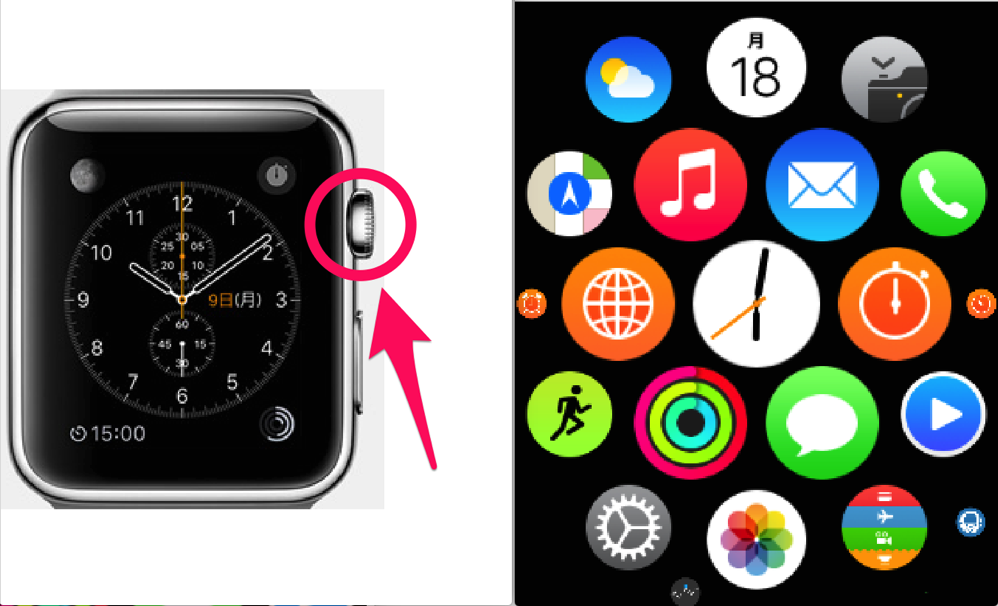
次に画面を長押しします。すると、アプリのアイコンがプルプル震えだします。ポイントは、軽く押して長押しです。強く押してはダメです。
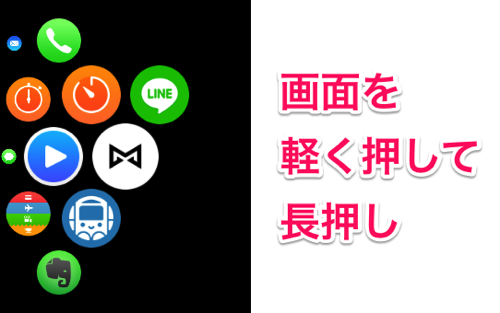
削除可能なアプリは、アイコンの左上に x マークが表示されます。アンインストールしたいアプリをタップすると「削除してもよろしいですか?」と表示されるので、「App を削除」をタップしてアンインストールします。
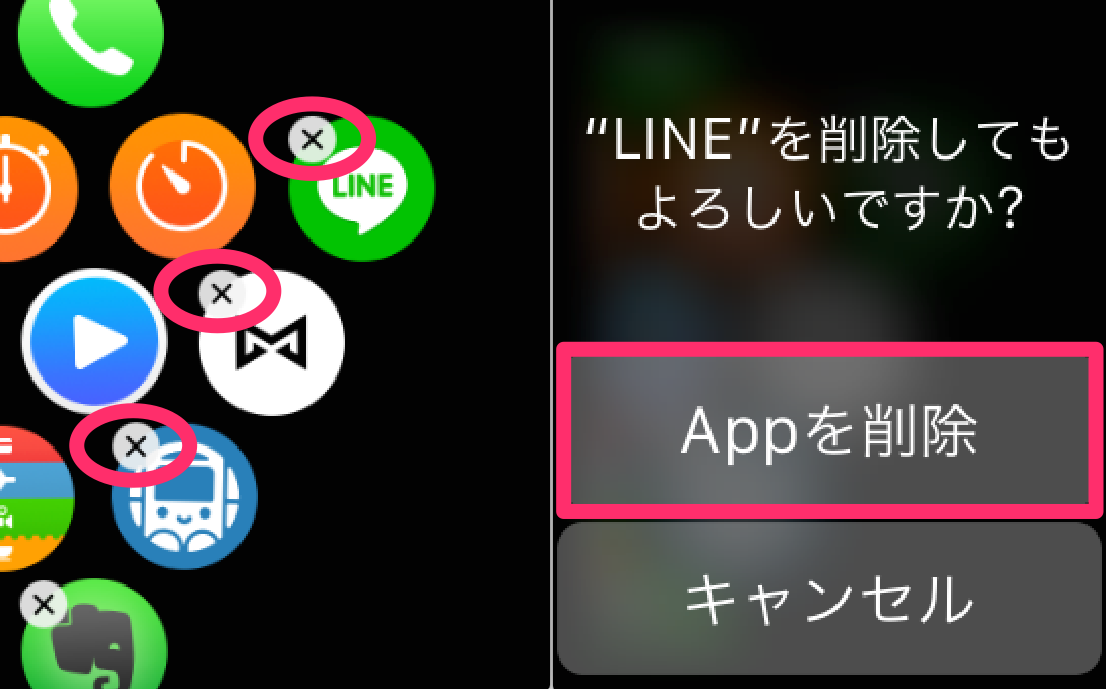
これでアンインストール完了です! 側面のホームボタンを押すと、プルプルした画面から通常の状態に戻ります。
2. iPhone からアンインストールする手順
「Apple Watch」アプリを起動し下のほうへスクロールすると、アプリの一覧が表示されます。
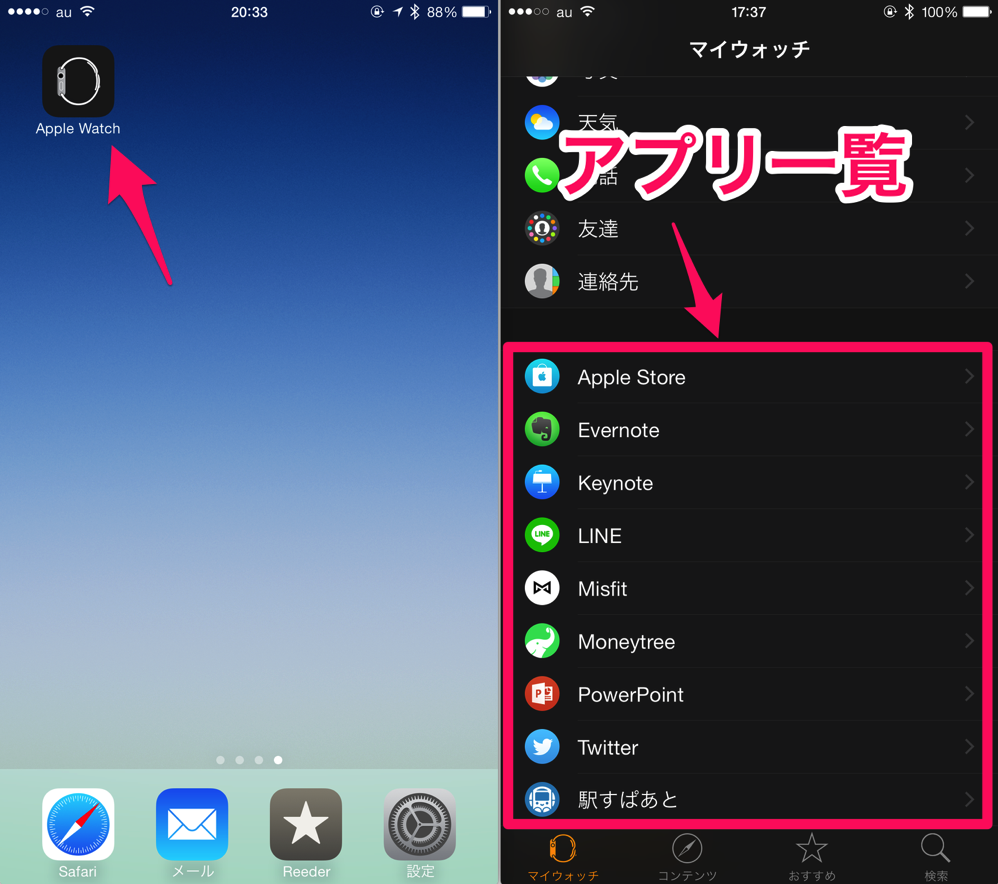
アンインストールしたいアプリをタップし、「AppをApple Watchで表示」のボタンをオフにしましょう。アンインストール中... と表示され、アプリがアンインストールされます。

あとがき
Apple Watch からアプリをアンインストールできるのは、デフォルトでインストールされている Apple 製以外のアプリです。これは、iPhone と同じですね。
Apple Watch 入手後はいろいろとアプリを試してみたくなりますが、インストール必要がないと思ったアプリはサクッと削除してしまいましょうー


コメント